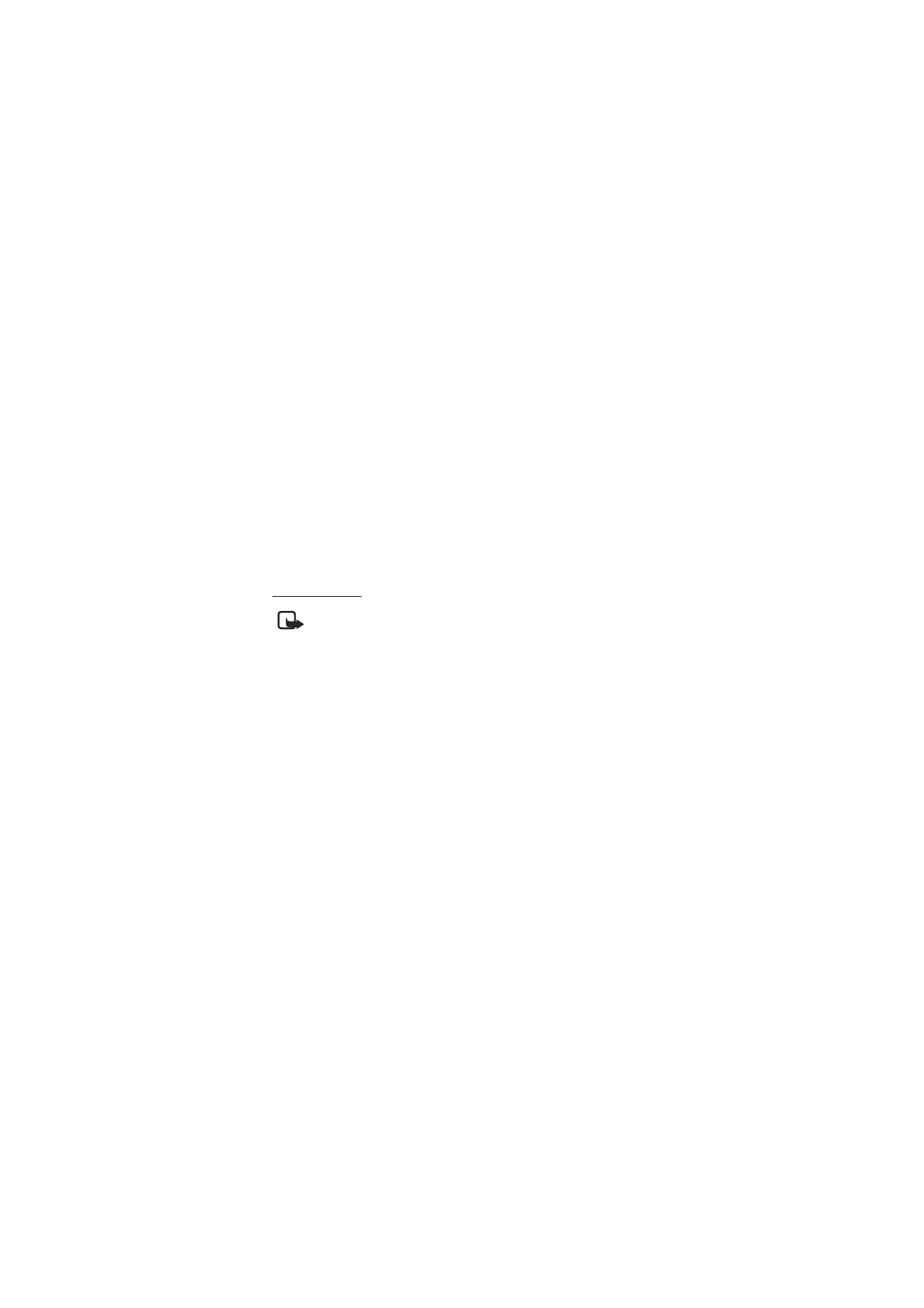
■ Conectividad
Puede conectar el teléfono a dispositivos compatibles mediante una
conexión por infrarrojos, o mediante un cable de datos USB (CA-53).
También puede definir los ajustes para las conexiones de marcación
EGPRS o GPRS.
WLAN/Wi-Fi
Nota: En algunos lugares, como en Francia, hay restricciones sobre el
uso de LAN inalámbrica. Consulte a las autoridades locales para obtener
más información.
Este dispositivo puede detectar y conectarse a una Wireless Local Area
Network (WLAN o red de área local inalámbrica) mediante una llamada
realizada sobre acceso local (UMA). Esta tecnología permite una
transferencia perfecta de voz y datos con el móvil desde una amplia red
celular hasta WLAN o Wireless Fidelity (Wi-Fi), de tal forma que es
posible conectarse a Internet con alta velocidad prácticamente desde
cualquier sitio.
Para poder utilizar UMA, primero debe obtener una cuenta UMA de su
proveedor de servicios. Dado que este dispositivo ha sido diseñado
especialmente para detectar y conectarse a una WLAN/Wi-Fi, su
teléfono ya tiene configurados los ajustes adecuados. Para obtener más
información, póngase en contacto con su proveedor de servicios.
Si desplaza el dispositivo a otra ubicación dentro de la LAN inalámbrica
y fuera del rango del punto de acceso de WLAN/Wi-Fi, la función de
itinerancia puede conectar automáticamente el dispositivo a otro punto
de acceso que pertenezca a la misma red. Mientras permanezca dentro
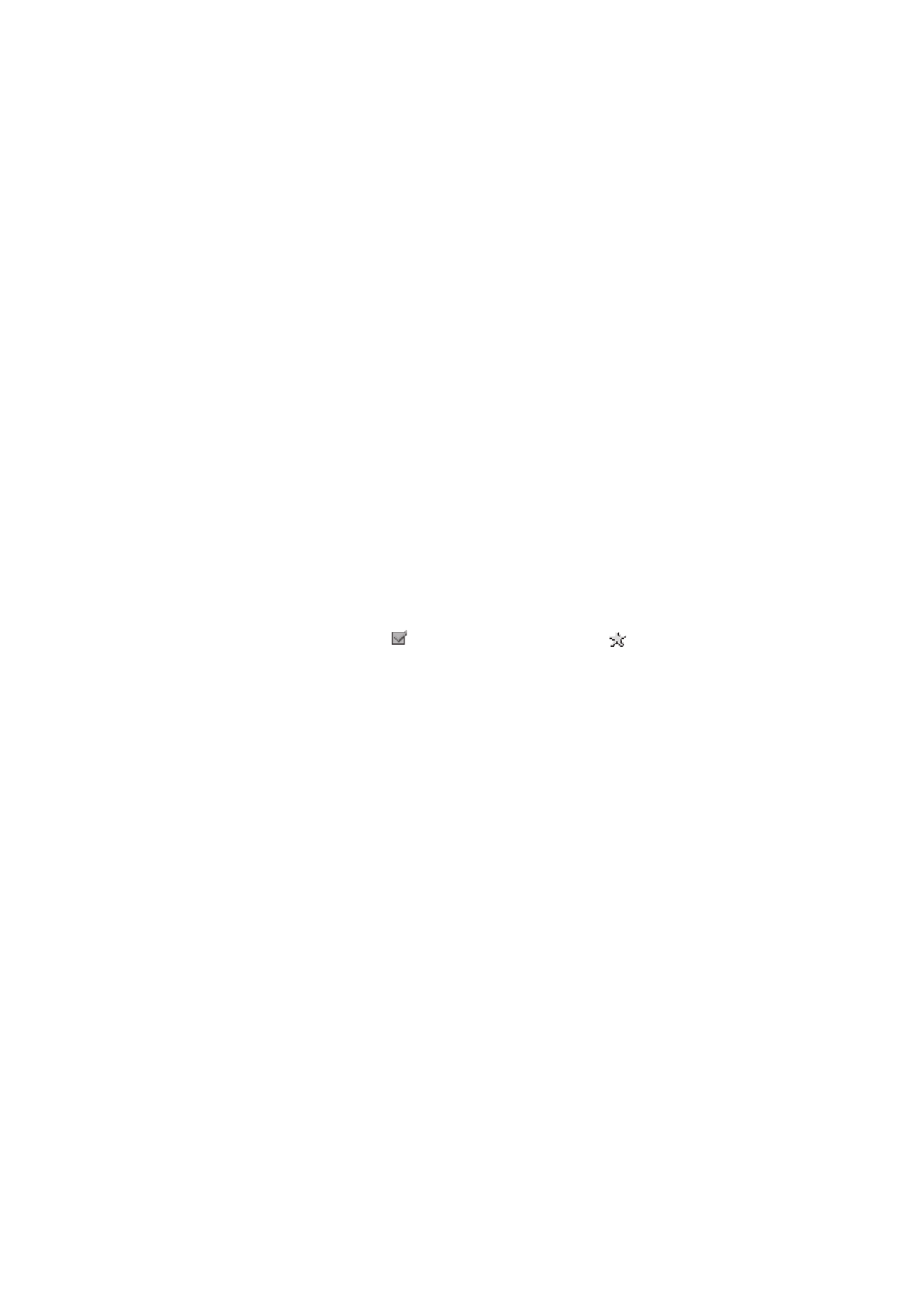
A j u s t e s
72
del rango de los puntos de acceso que pertenezcan a la misma red, el
dispositivo puede permanecer conectado a la red.
Una conexión WLAN/Wi-Fi se establece cuando crea una conexión de
datos utilizando un punto de acceso WLAN/Wi-Fi. Una conexión activa
WLAN/Wi-Fi finaliza cuando finaliza la conexión de datos.
Las funciones que utilizan WLAN/Wi-Fi, o que permiten su activación en
segundo plano mientas se utilizan otras funciones, aumentan la
demanda de alimentación de la batería y acortan su duración.
Radio Wi-Fi
Para activar la radio Wi-Fi, seleccione
Menú
>
Ajustes
>
Conectividad
>
Wi-Fi
>
Radio Wi-Fi
>
Activado
.
Para desactivar la radio, seleccione
Menú
>
Ajustes
>
Conectividad
>
Wi-Fi
>
Radio Wi-Fi
>
Desactivado
>
Sí
.
Redes disponibles
La lista de redes disponibles muestra todas las redes disponibles a las
que se puede conectar.
indica que una red está conectada y
indica que se ha guardado una red.
Una red puede ocultarse y sólo puede encontrarse buscando su
identificador de configuración de servicios (SSID), un código vinculado a
todos los paquetes de una red inalámbrica que sirve para identificar un
paquete como parte de dicha red. Los dispositivos inalámbricos que
intentan comunicarse entre sí deben compartir el mismo SSID.
1. Seleccione
Menú
>
Ajustes
>
Conectividad
>
Wi-Fi
>
Redes
disponibles
.
2. Si no se ha conectado primero a una WLAN/Wi-Fi, un mensaje le
preguntará si desea activar primero la WLAN/Wi-Fi. Seleccione
Sí
.
El teléfono busca las redes disponibles y cuando las encuentra, éstas
se enumerarán en función de la intensidad de la señal.
3. Desplácese hasta la red deseada y seleccione
Conectar
.
Se mostrará un mensaje de confirmación de conexión de red. Si no ha
guardado la red, un mensaje le preguntará si desea hacerlo.
4. Seleccione
Sí
para guardar la red o
No
para no guardarla.
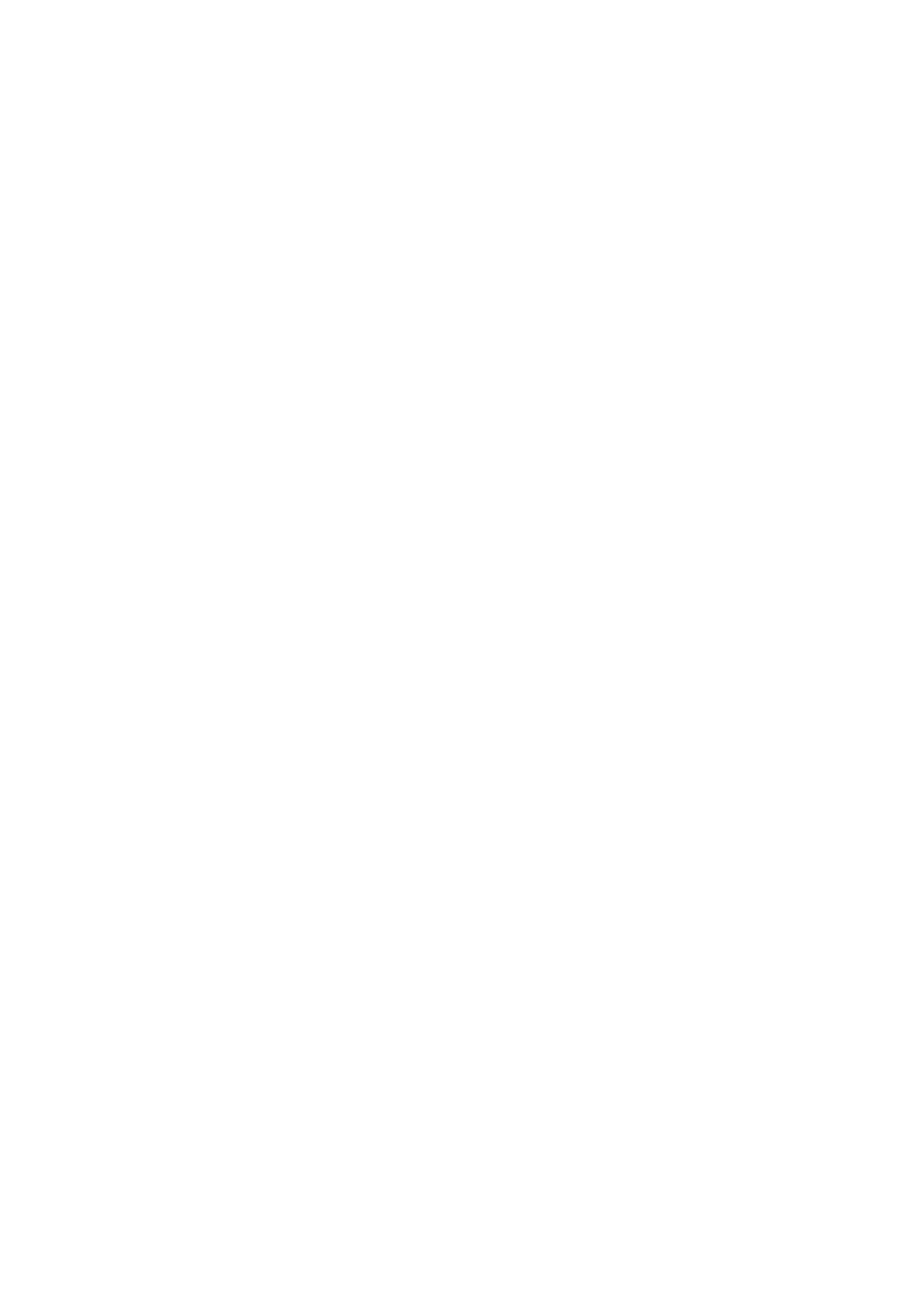
A j u s t e s
73
5. Para guardar una red disponible a la que no se haya conectado,
seleccione
Opcs.
>
Guardar
.
6. Para actualizar la lista de redes disponibles, seleccione
Opcs.
>
Actualizar
. Si la lista de redes disponibles está vacía, seleccione
Actualiz.
.
7. Para localizar una red oculta, seleccione
Opcs.
>
Redes ocultas
,
introduzca el SSID de la red que desee encontrar y seleccione
Aceptar
.
8. Para desconectarse de la red, seleccione
Descon.
Redes guardadas
La lista de redes guardadas se compone de todas las redes que haya
guardado. Se mostrará el nombre de la red y la configuración de
conexión. Las redes se enumeran por orden de prioridad y la red con la
prioridad más alta automáticamente será la primera red cuando se
realice un intento de conexión.
1. Seleccione
Menú
>
Ajustes
>
Conectividad
>
Wi-Fi
>
Redes
guardadas
.
2. Desplácese hasta la red deseada y seleccione
Conectar
.
3. Si no se ha conectado primero a una WLAN/Wi-Fi, un mensaje le
preguntará si desea activar primero la WLAN/Wi-Fi. Seleccione
Sí
.
Se mostrará un mensaje de confirmación de conexión de red.
4. Para cambiar el nombre de una red guardada, desplácese a la red que
desee y seleccione
Opcs.
>
Renombrar
. Seleccione
Borrar
todas las
veces que sean necesarias para borrar el nombre de red, introduzca el
nombre de la nueva red y seleccione
Aceptar
.
5. Para reenviar los ajustes de una red guardada, desplácese hasta la
red deseada y seleccione
Opcs.
>
Reenviar ajustes
, introduzca el
código de seguridad (el código preestablecido es 12345) y seleccione
Aceptar
. Introduzca un número de teléfono y seleccione
Enviar
.
6. Para modificar la prioridad de una red guardada, seleccione
Opcs.
>
Organiz. prioridad
, desplácese hasta la red deseada y seleccione
Mover
>
Mover hacia arriba
,
Mover hacia abajo
,
Mover al principio
o
Mover al final
>
Hecho
>
Sí
.
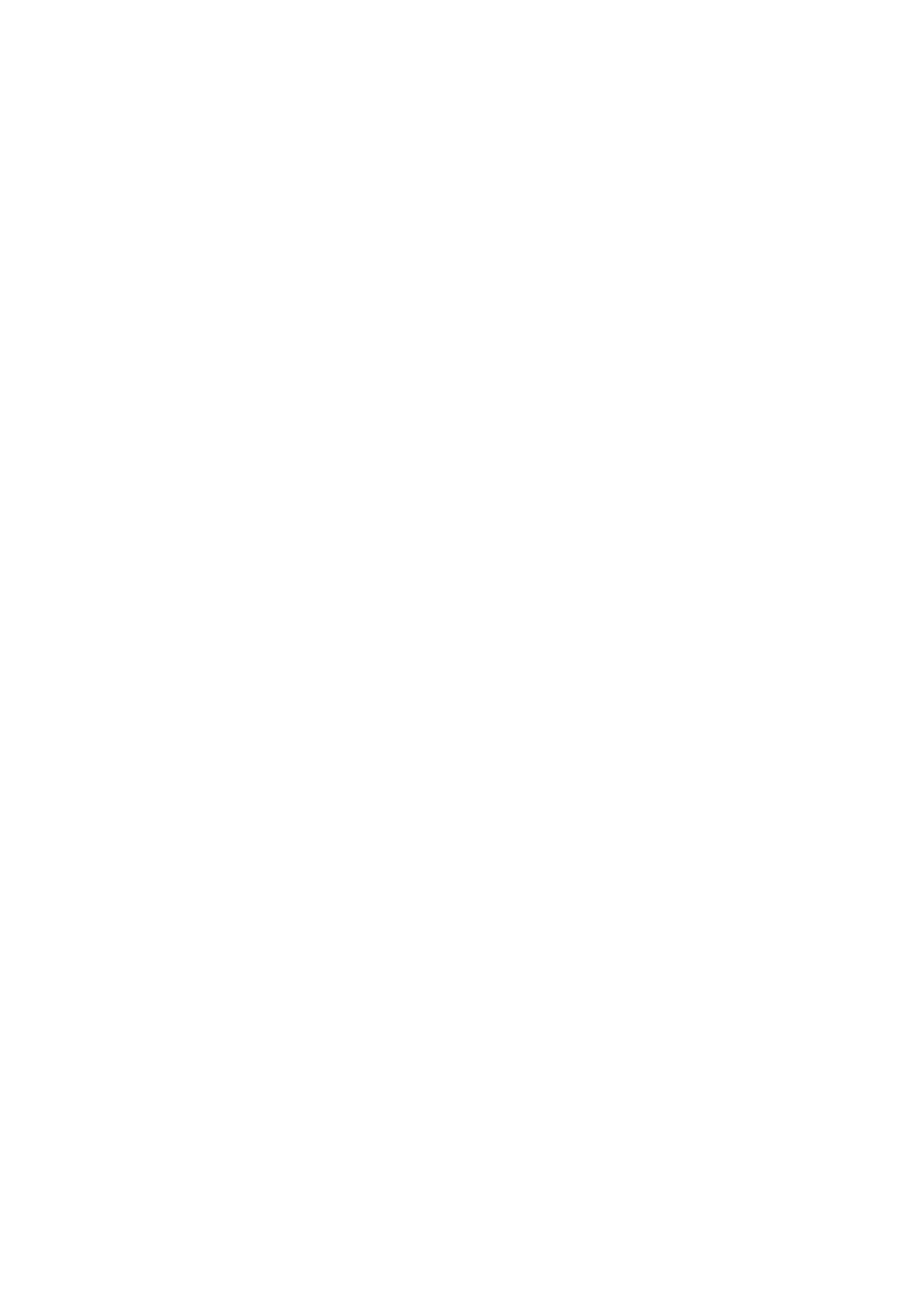
A j u s t e s
74
Cada red guardada dispone de ajustes de conexión individuales, lo cual
ofrece diferentes formas de conectarse a la red. Desplácese hasta la red
deseada y seleccione
Opcs.
>
Ajuste conexión
y una de las siguientes
opciones:
Preguntar antes
: si quiere que le pregunten si desea conectarse a una
red cuando esté disponible
Automática
: para conectarse a una red automáticamente
Manual
: para conectarse a una red únicamente de forma manual
Entre las opciones para redes guardadas se encuentran: editar los
ajustes de una red guardada, borrar una red guardada o añadir una
nueva red.
Conexión rápida
Gracias a la conexión rápida, podrá conectarse a una red abierta con una
intensidad de señal óptima.
1. En el modo de espera, seleccione
Ir a
>
Conexión rápida
o desde el menú
Wi-
Fi
seleccione
Conexión rápida
.
2. Si no se ha conectado primero a una WLAN/Wi-Fi, un mensaje le preguntará
si desea activar primero la WLAN/Wi-Fi. Seleccione
Sí
.
3. Si ya está conectado a otra red, un mensaje le preguntará si desea
desconectarse desde dicha red. Seleccione
Sí
.
El teléfono busca redes y cuando encuentra la red con la mejor intensidad de
señal, se mostrará un mensaje confirmando la conexión de red. Si no ha guardado
la red, un mensaje le preguntará si desea hacerlo. Seleccione
Sí
o
No
si desea
guardar la red o no. Si no se encuentra ninguna red disponible, aparecerá el
mensaje,
No hay redes de conexión rápida disponibles
.
Ajustes de llamadas Wi-Fi
Configuración
: seleccione una configuración UMA de la lista.
Cuenta
: seleccione una cuenta UMA de la lista.
Error de conexión
Puede que algunas veces no pueda conectarse a la red. Intente
conectarse más tarde, ya que tan sólo se tratará de un error temporal. Si
continúa sin poder conectarse, póngase en contacto con su proveedor
de servicios.
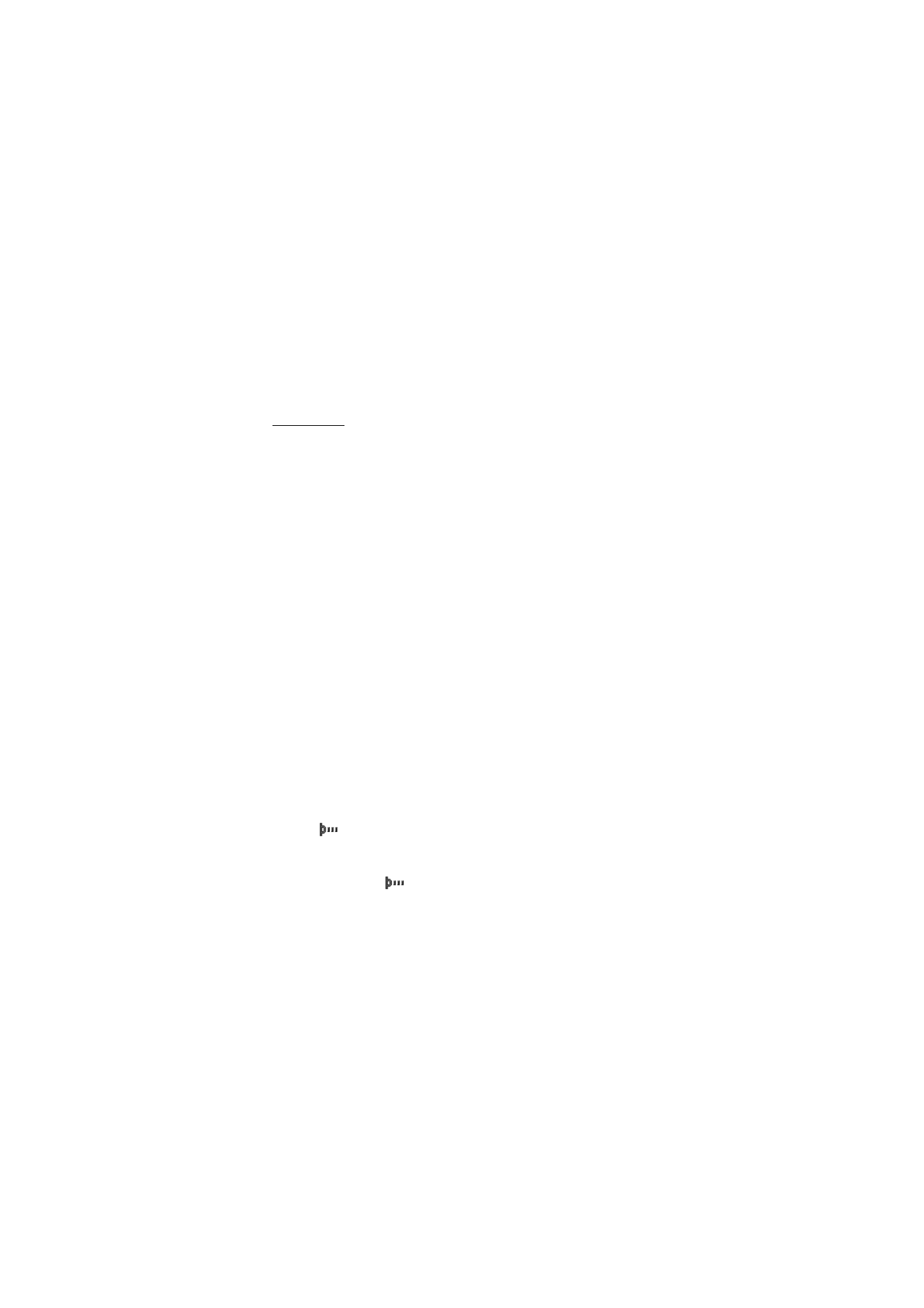
A j u s t e s
75
Inicio de sesión erróneo
Si intenta iniciar una sesión en una red sin suscripción UMA, se mostrará
el siguiente mensaje
Contacte con su proveedor de servicios
.
Infrarrojos
El teléfono puede configurarse para enviar y recibir datos a través del
puerto de infrarrojos. Para utilizar una conexión por infrarrojos, el
dispositivo con el que desee establecer la conexión deberá ser
compatible con IrDA. A través del puerto IR de su teléfono se pueden
enviar y recibir datos desde un teléfono o dispositivo de datos
compatible (por ejemplo, un ordenador).
No dirija los rayos infrarrojos directamente a los ojos de las personas, ni permita
que interfieran con otros dispositivos de rayos infrarrojos. Este dispositivo es un
producto láser de la clase 1.
Cuando envíe o reciba datos, asegúrese de que los puertos de infrarrojos
de los dispositivos de envío y recepción se encuentren uno frente a otro,
y que no existan barreras físicas entre ellos.
Para activar el puerto de infrarrojos del teléfono, seleccione
Menú
>
Ajustes
>
Conectividad
>
Infrarrojos
.
Para desactivar la conexión de infrarrojos, seleccione
Menú
>
Ajustes
>
Conectividad
>
Infrarrojos
. Cuando el teléfono pregunte
¿Desactivar
infrarrojos?
, seleccione
Sí
.
Si la transmisión de datos no se inicia transcurridos dos minutos desde
la activación del puerto de infrarrojos, la conexión se cancelará y deberá
reiniciarse.
Indicador de conexión por infrarrojos
Cuando
aparece en la pantalla de forma continua, significa que la
conexión por infrarrojos está activada y que su teléfono está listo para
enviar o recibir datos a través del puerto de infrarrojos.
Cuando el indicador
parpadea, significa que el teléfono está
intentando conectarse con el otro dispositivo o que se ha perdido la
conexión.
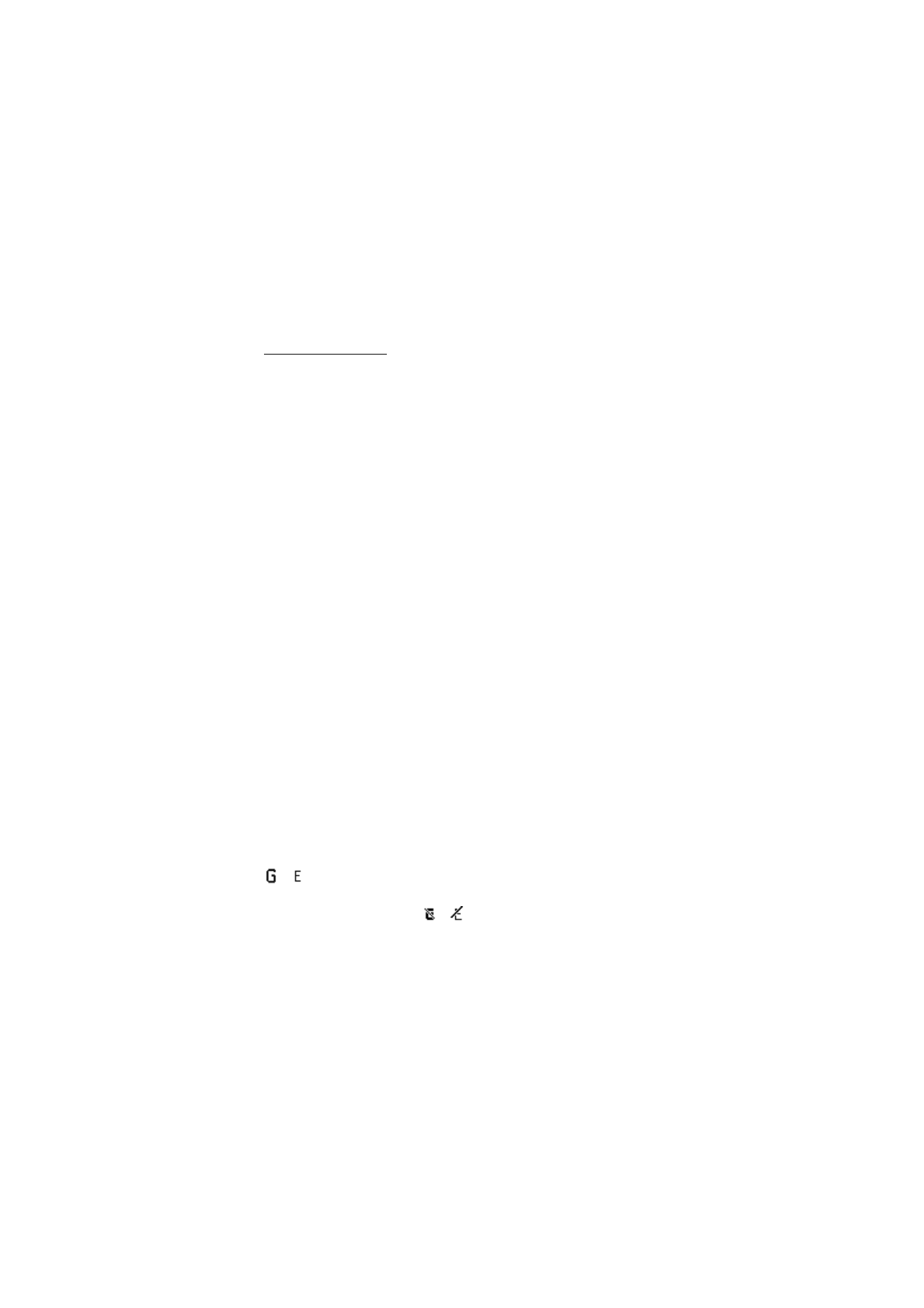
A j u s t e s
76
Paquetes de datos
La tecnología GPRS (General Packet Radio Service, o servicio general de
radio por paquetes) es un servicio de red que permite utilizar los
teléfonos móviles para enviar y recibir datos a través de una red basada
en el protocolo de Internet (IP). La tecnología GPRS es un portador de
datos que permite el acceso inalámbrico a redes de datos como Internet.
El servicio EGPRS (Enhanced GPRS, o GPRS mejorado) es similar al
servicio GPRS, pero proporciona una conexión más rápida. Para obtener
más información sobre la disponibilidad del EGPRS o GPRS y la velocidad
de transferencia de datos, póngase en contacto con su operador de red o
proveedor de servicios.
Las aplicaciones que pueden hacer uso de los servicios EGPRS o GPRS
son MMS, vídeo de streaming, sesiones de navegación, correo
electrónico, SyncML remoto, descarga de aplicaciones Java y marcación
de PC.
Cuando seleccione GPRS como portador de datos, el teléfono utilizará
EGPRS en lugar de GPRS si este servicio mejorado está disponible en la
red. No se puede escoger entre EGPRS y GPRS, pero en el caso de algunas
aplicaciones puede seleccionar GPRS o
Datos GSM
(circuit switched
data, CSD).
Para definir cómo utilizar el servicio, seleccione
Menú
>
Ajustes
>
Conectividad
>
Paquetes datos
>
Conexión de paquetes de datos
y
alguna de estas opciones:
Cuando necesario
: para configurar el registro de paquetes de datos y la
conexión para que se establezcan cuando una aplicación que utilice
paquetes de datos los necesite y se cierren cuando se cierre la
aplicación.
Siempre en línea
para configurar el teléfono de manera que, al
encenderlo, se registre automáticamente a una red de paquete de datos.
o
indican que el servicio GPRS o EGPRS está disponible.
Si recibe una llamada o un mensaje de texto o hace una llamada durante
una conexión GPRS o EGPRS,
o
le indicarán que la conexión GPRS
o EGPRS está suspendida (en espera).
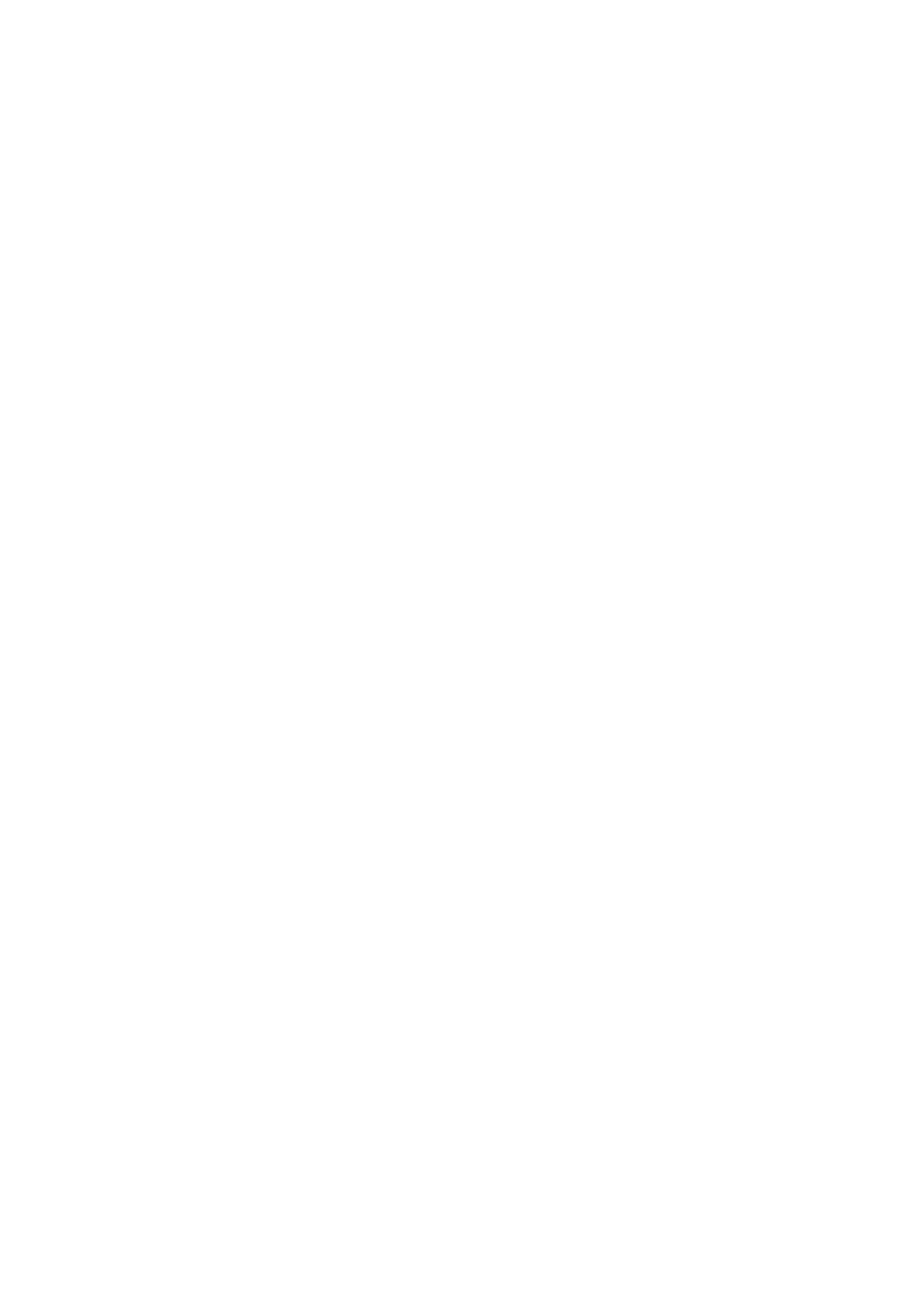
A j u s t e s
77
Ajustes de paquetes de datos
Se puede conectar el teléfono a un PC compatible y utilizar el teléfono
como módem para permitir la conectividad EGPRS o GPRS desde el PC
mediante una conexión por infrarrojos o una conexión por cable de
datos USB.
Para definir los ajustes de las conexiones EGPRS o GPRS desde su PC,
seleccione
Menú
>
Ajustes
>
Conectividad
>
Paquetes datos
>
Ajustes
de paquetes de datos
>
Punto de acceso activo
y active el punto de
acceso que quiera utilizar. Seleccione
Editar punto de acceso activo
>
Alias de punto de acceso
, escriba un nombre para cambiar los ajustes
del punto de acceso, y seleccione
Aceptar
. Seleccione
Pto. de acceso de
paquetes datos
, escriba el nombre del punto de acceso (APN) para
establecer una conexión con una red EGPRS o GPRS, y seleccione
Aceptar
.
También puede definir los ajustes del servicio de marcación EGPRS o
GPRS (nombre del punto de acceso) en su PC mediante el software One
Touch Access. Véase Nokia PC Suite en la pág. 121. Si ha definido los
ajustes tanto en el PC como en el teléfono, tenga en cuenta que se
utilizarán los del PC.
Sincronización y transferencia de datos
Sincronice los datos de su agenda, su guía y sus notas con otro
dispositivo compatible (por ejemplo, un teléfono móvil), un PC
compatible o un servidor de Internet remoto (servicio de red).
Su teléfono permite la transferencia de datos con un PC compatible u
otro dispositivo compatible cuando el teléfono se utiliza sin una tarjeta
SIM. Recuerde que si usa el teléfono sin tener insertada una tarjeta SIM,
algunas funciones de los menús aparecerán atenuadas y no se podrán
utilizar. La sincronización con un servidor de Internet remoto tampoco
es posible sin una tarjeta SIM.
Para copiar o sincronizar datos desde su teléfono, el nombre del
dispositivo y los ajustes deben estar en la lista de asociados, en los
contactos de la transferencia. Si recibe datos procedentes de otro
dispositivo compatible, el asociado se añade automáticamente a la lista,
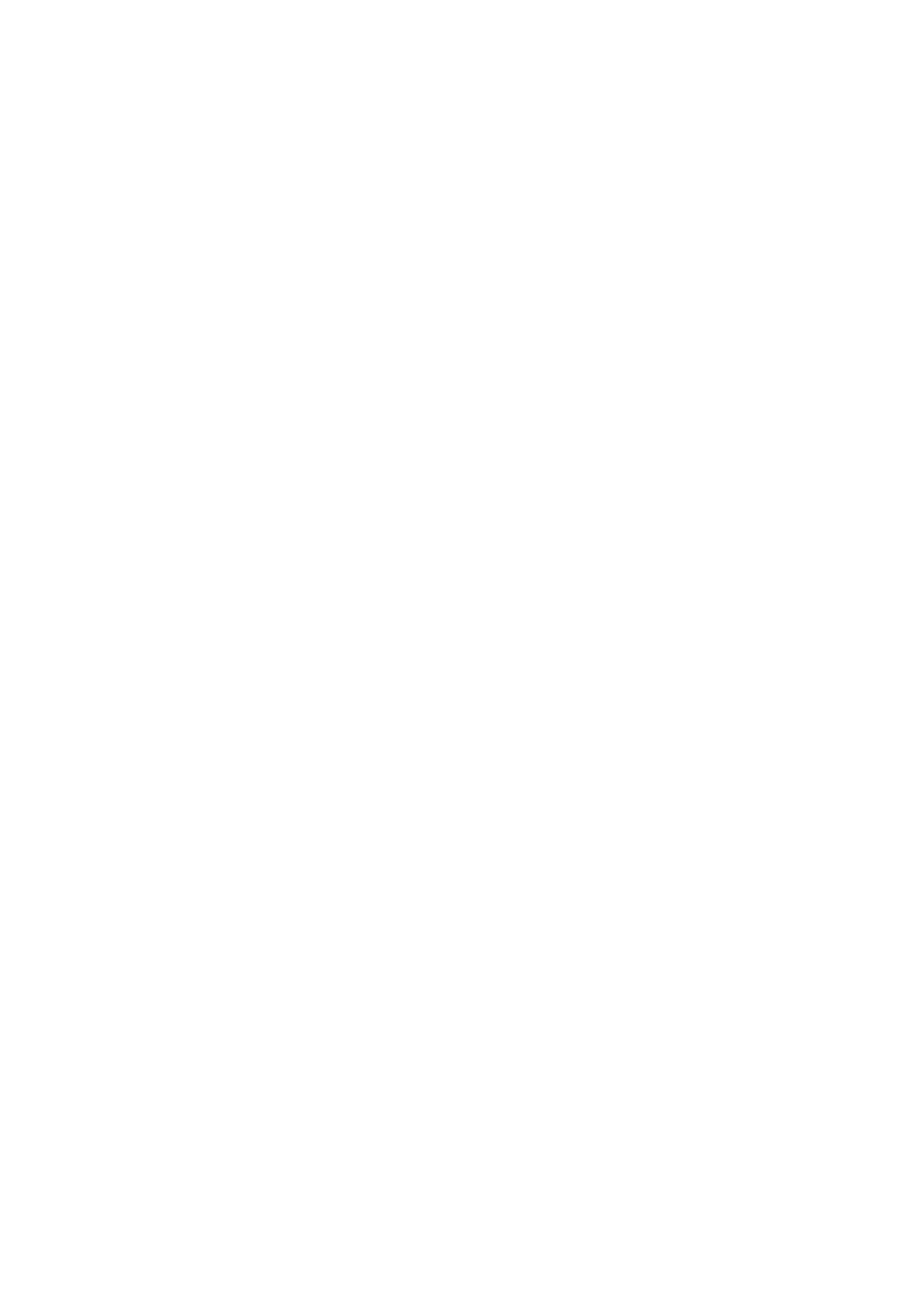
A j u s t e s
78
utilizando los datos de contacto del otro dispositivo.
Sincr. servidor
y
Ajustes de sincronización del PC
son las opciones originales de la lista.
Para añadir un nuevo asociado a la lista como un dispositivo nuevo,
seleccione
Menú
>
Ajustes
>
Conectividad
>
Transf. de datos
>
Opcs.
>
Añadir contacto
>
Sincr. de teléfono
o
Copia de teléfono
, e
introduzca los ajustes de acuerdo con el tipo de transferencia.
Para editar la copia y sincronizar los ajustes, seleccione un contacto de
la lista de asociados y seleccione
Opcs.
>
Editar
.
Para borrar un asociado seleccionado, seleccione
Opcs.
>
Borrar
>
Aceptar
. No puede borrar
Sincr. servidor
y
Sincr. de teléfono
.
Transferencia de datos con un dispositivo compatible
Para realizar una sincronización, utilice una conexión por infrarrojos o
mediante un cable de datos USB. El otro dispositivo se encuentra en
modo de espera.
Para iniciar la transferencia de datos, seleccione
Menú
>
Ajustes
>
Conectividad
>
Transf. de datos
y el asociado de transferencia de la
lista, pero que no sea
Sincr. servidor
y
Sincronizar PC
. De acuerdo con
los ajustes, los datos seleccionados se copiarán o sincronizarán. El otro
dispositivo también debe estar activado para la recepción de datos.
Sincronización desde un PC compatible
Para sincronizar datos desde la agenda, notas y contactos desde un PC
compatible, utilice una conexión por infrarrojos o una conexión
mediante un cable de datos USB. También necesitará la versión correcta
del software Nokia PC Suite para su teléfono instalada en el PC. Véase
Conectividad con un PC en la pág. 121 para obtener información acerca
de Nokia PC Suite.
Sincronice los datos en la guía, la agenda y las notas del teléfono
haciéndolos corresponder con los datos de su PC compatible empezando
la sincronización desde el PC.
Sincronización desde un servidor
Para utilizar un servidor de Internet remoto, deberá suscribirse a un
servicio de sincronización. Si desea obtener más información sobre el
servicio y saber qué ajustes requiere, póngase en contacto con su
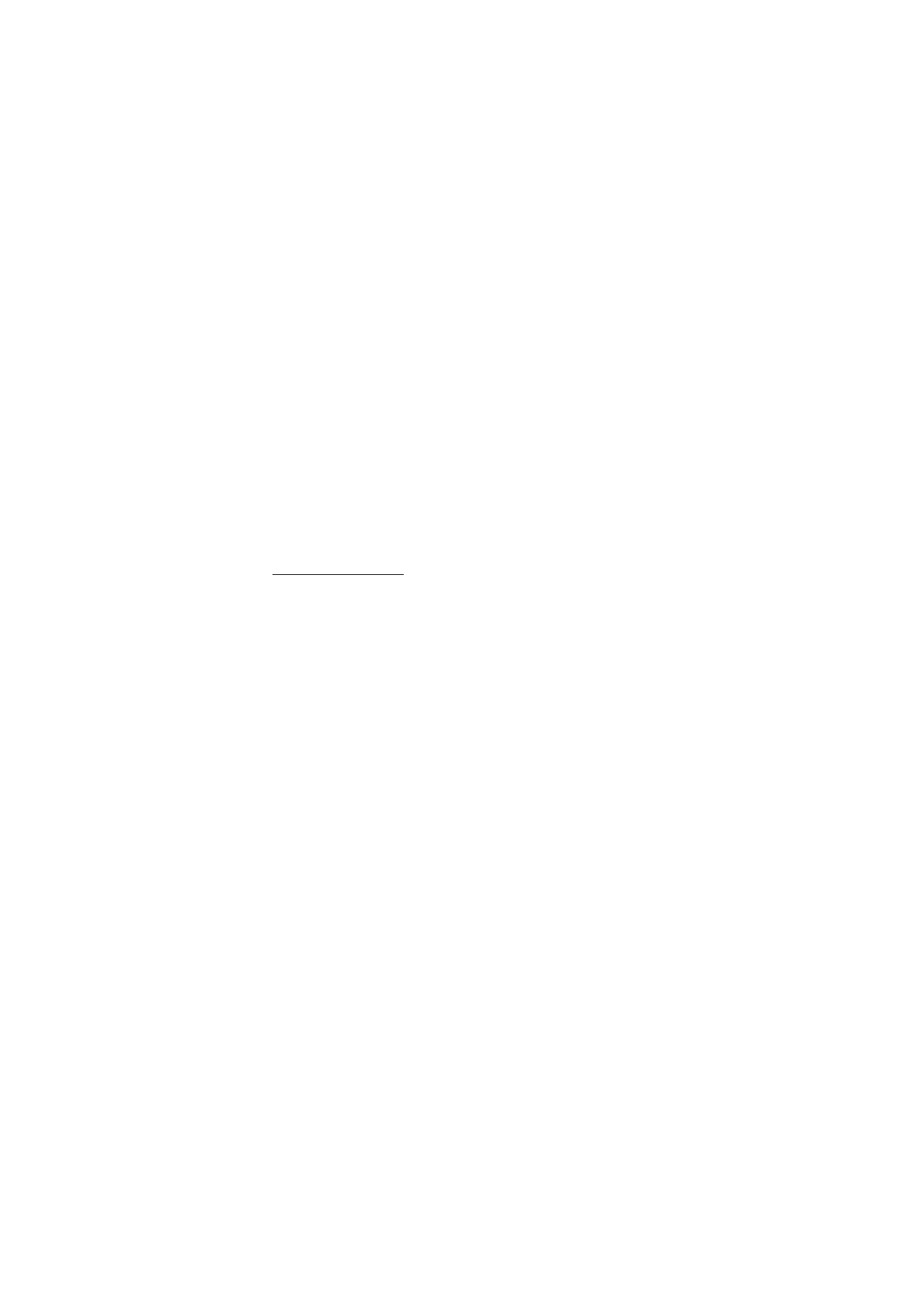
A j u s t e s
79
proveedor de servicios. Puede recibir los ajustes en un mensaje de
configuración. Véase Servicio de ajustes de configuración en la pág. 12 y
Configuración en la pág. 83.
Si ha guardado datos en el servidor de Internet remoto, podrá
sincronizar su teléfono iniciando la sincronización desde su teléfono.
Seleccione
Menú
>
Ajustes
>
Conectividad
>
Transf. de datos
>
Sincr.
servidor
. Dependiendo de los ajustes, seleccione
Inicializando
sincronización
o
Iniciando copia
.
Cuando la guía o la agenda estén llenas, la sincronización puede tardar
hasta 30 minutos en completarse la primera vez que lleve a cabo una
sincronización o tras una sincronización interrumpida.
Cable de datos USB
Puede utilizar el cable de datos USB para transferir datos entre la tarjeta
de memoria insertada en el teléfono y un PC compatible o una impresora
que admita PictBridge. También puede utilizar el cable de datos USB con
Nokia PC Suite.
Para activar la tarjeta de memoria para la transferencia de datos o la
impresión de imágenes, conecte el cable de datos; cuando el teléfono
muestre
Cable de datos USB conectado. Elija modo.
, seleccione
Aceptar
y una de las opciones siguientes:
Modo predeterm.
: para utilizar el cable para PC Suite.
Impresión
: para imprimir imágenes directamente desde el teléfono,
utilizando una impresora compatible.
Almacenam. datos
: para activar la tarjeta de memoria para la
transferencia de datos.
Para cambiar el modo USB, seleccione
Menú
>
Ajustes
>
Conectividad
>
Cable datos USB
>
Modo predeterm.
,
Impresión
o
Almacenam. datos
.
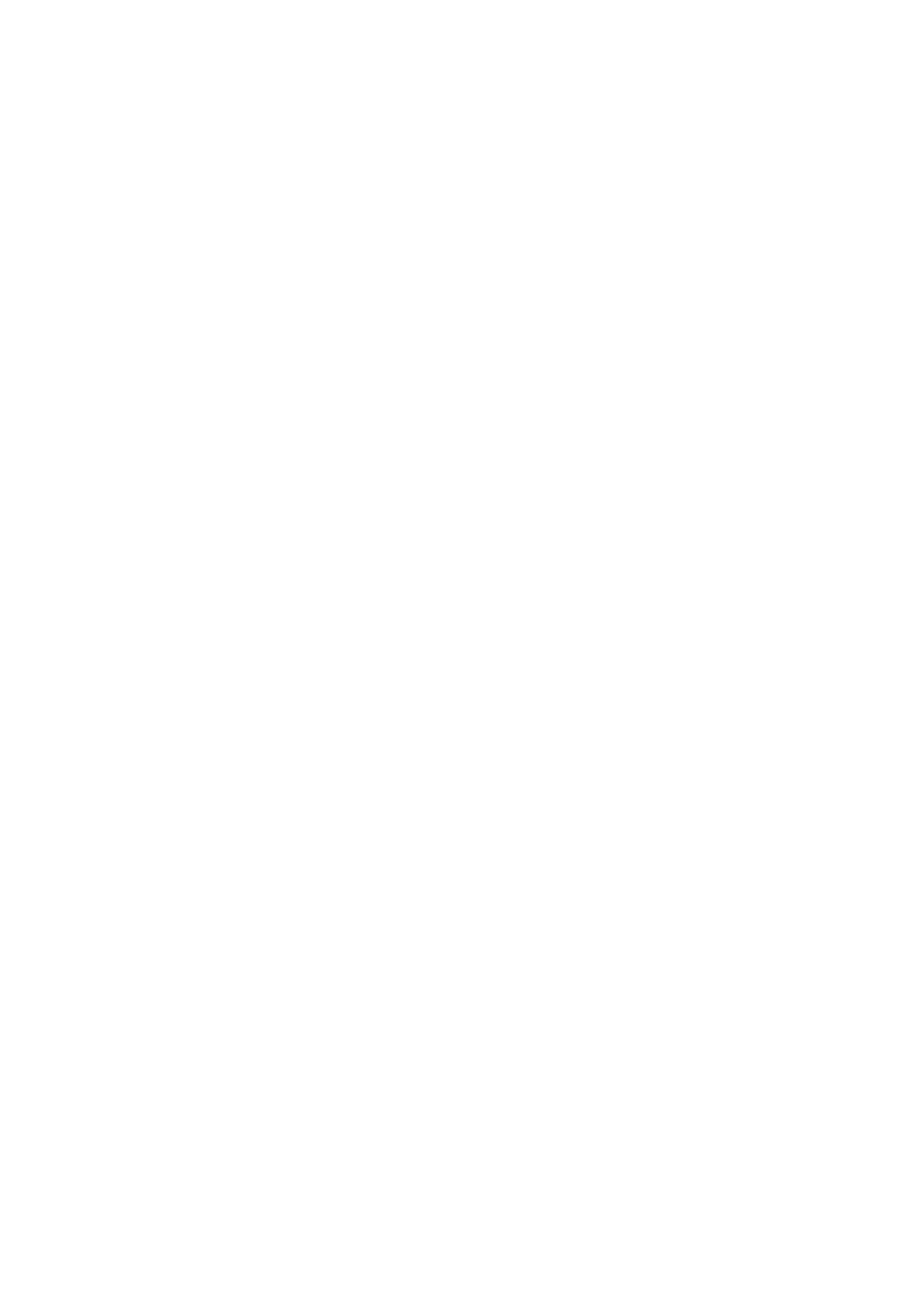
A j u s t e s
80